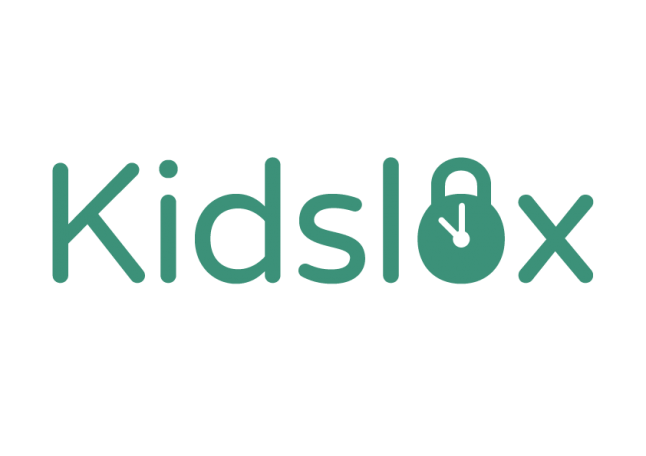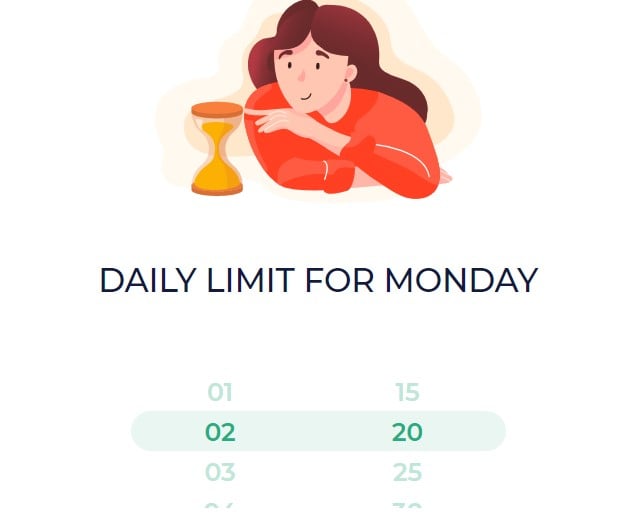Kidslox Test 2025: Lohnt sich der Kauf?
Kidslox Überblick 2025
Kidslox wirkt wie die ideale App mit elterlichen Kontrollmöglichkeiten. Allerdings habe ich bereits eine Menge Apps getestet, die viele Funktionen versprochen haben, in Wahrheit aber nur schwache Überwachungsfähigkeiten hatten, die meine Kinder problemlos umgehen konnten.
Ich habe Kidslox auf dem Handy meines Sohns installiert, um mir anzusehen, wie es sich in der Praxis macht. Die zwei größten Schwachstellen, die mir auffielen, waren der nicht anpassbare Inhaltsfilter und die fehlende Überwachung der sozialen Medien. Abgesehen von diesen zwei Problemen, hat Kidslox gut funktioniert. Mein Sohn konnte keinen Weg finden, die Regeln zu umgehen, oder die Zeitgrenzen zu verlängern, ohne meinen 4-stelligen Code einzugeben.
Wenn du allerdings nach einer App suchst, die dir alle Funktionen bietet, die Kidslox hat und zusätzliche noch Social Media überwachen kann und dir anpassbare Filter bietet, empfehle ich dir auf jeden Fall Bark. Es hat eine 7-tägige kostenlose Testversion, damit du dir kostenlos einen ersten Eindruck machen kannst, ob es zu deiner Familie passt.
Wenig Zeit? Lies diese Zusammenfassung in 1 Minute
- Umfassende Tools zur Verwaltung der Bildschirmzeit: Die vollkommen anpassbaren Funktionen gaben mir absolute Kontrolle darüber, wann und wie oft mein Sohn sein Handy verwenden konnte. Es gibt auch eine Möglichkeit, zusätzliche Zeit als Belohnung zu vergeben, die dein Kind direkt in der App anfordern kann. Hier findest du weitere Informationen dazu.
- Nicht-anpassbarer Webfilter: Der Webfilter richtet sich nach dem Alter deines Kindes. Ich konnte genaue URLs angeben, die ich blockieren wollte, aber es gab keine Option, um die Filterkategorien einzusehen oder zu verwalten. Hier findest du mehr zum Webfilter.
- App-Management: Die Apps sind in verschiedene Kategorien unterteilt, und ich konnte entweder eine ganze Kategorie sperren, oder nur einzelne Apps. Es gibt auch die Option, App-Downloads zu verwalten und Deinstallationen zu sperren. Hier findest du alles Details.
- Standortverfolgung in Echtzeit und Geofences: Du kannst auf einer Live-Karte immer verfolgen, wo sich dein Kind befindet. Du kannst hier auch Geofences mit einem Radius von 50 bis 1.000 Metern einstellen. Sieh dir an, wie du Geofences einrichten kannst.
- Keine Überwachung von Anrufen, SMS oder Social Media: Auch wenn diese Überwachungstools fehlen, nimmt Kidslox Screenshots auf, die dir helfen, deine Kinder dabei zu überwachen, was sie im Internet tun.
Merkmale
Kidslox hat eine große Auswahl an Funktionen, die überwachen und begrenzen, wie dein Kind sein Handy verwenden kann. Auch wenn es weniger erweiterte Funktionen wie eine Premium-App (wie beispielsweise Bark) hat, reicht die App dennoch absolut für Kinder unter 12 Jahren aus.
Das Elterndashboard hat ein modernes Design, welches ich sehr übersichtlich fand. Ich musste jedes Mal, wenn ich einen neuen Tab öffnen wollte (oder wenn ich längere Zeit nichts ausgewählt habe), sicherheitshalber einen 4-stelligen Passcode eingeben. Das ist zwar etwas nervig, aber eine gute Sicherheitsfunktion.
Sobald du dich eingeloggt hast, kannst du auf „Statistiken“ tippen, um dir die tägliche Bildschirmnutzung anzusehen und wie oft dein Kind sein Handy in die Hand nimmt (eine Statistik, die ich davor noch nie gesehen hatte). Außerdem kannst du seine Websuchen, Browserverlauf, YouTube-Aufrufe, App-Nutzung, Live-Standort und neue bzw. deinstallierte Apps einnsehen.
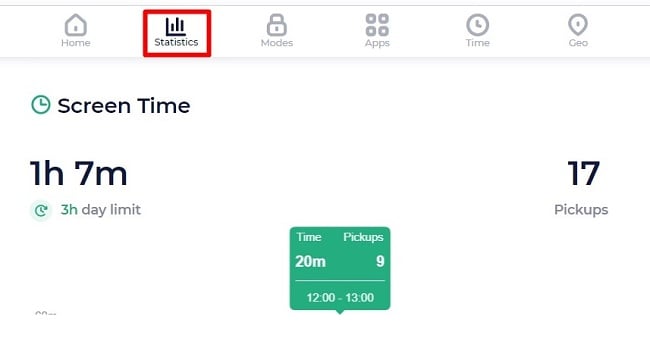
Neben den Echtzeitdaten konnte ich im Dashboard auch Grenzen der Bildschirmzeit festlegen, App-Nutzungen verwalten und Geofences einrichten. Eine verwirrende Funktion im Dashboard war aber die Änderung des App-Modus von Kinder-App zur Eltern-App. Ich bin mir nicht sicher, ob ich hier den Nutzen sehe, sondern vermute eher eine potenzielle Schachstelle. Sollte mein Sohn meinen Passcode erraten, kann er in den Elternmodus wechseln, wo keine Regeln und Limitierungen mehr gelten.
Umfassende Tools zur Verwaltung der Bildschirmzeit:
Mir gefiel die Kontrolle, die Kidslox mir über die tägliche Bildschirmzeit gab. Ich konnte nicht nur ein generelles Limit festlegen, sondern auch bestimmte Regeln für bestimmte Tageszeiten.
Öffne den Tab „Zeit“, um diese Grenzen zu erstellen bzw. zu verwalten.
- Festlegen täglicher Grenzen: Lege tägliche Limits für die Bildschirmzeit in 5-Minuten-Intervallen fest. Sobald dein Kind dieses Limit erreicht hat, werden die App- und Internetnutzung blockiert, Anrufe sind aber weiterhin möglich.
![Kidslox Tageslimit]()
- Erstelle einen täglichen Kalender: Bestimmte Tageszeiten, in denen das Handy komplett gesperrt ist. Damit kannst du zum Beispiel Zeiten für die Schlafenszeit, Schule, Hausaufgaben, oder das Abendessen festlegen.
Mich haben diese Regeln zur Bildschirmzeit sehr beeindruckt. Ich habe meinen Sohn herausgefordert, diese Regeln zu umgehen, um herauszufinden, ob er das Handy dennoch verwenden konnte – aber er fand keine Möglichkeit. Mein einziges kleines Problem mit dem Kalender ist, dass alle Tageszeiten die gleichen Regeln haben. Hier bevorzuge ich eine App wie Bark, mit der ich Regeln für jeden Tagesabschnitt selbst festlegen kann. Damit kann ich meinem Sohn während der Hausaufgaben dennoch Zugang zu Unterrichtsapps ermöglichen oder nur Streaming- und Social Media-Apps für eine bestimmte Zeit sperren.
Kidslox hat einen Sperrmodus, mit dem ich jederzeit jedes Gerät sperren konnte – unabhängig vom Zeitplan oder wie viel Zeit mein Sohn bereits am Handy verbracht hat. Wenn mein Sohn mehr Zeit braucht, kann er diese über das Dashboard anfordern, woraufhin ich in meinem Dashboard wiederum benachrichtigt werde.
Die letzte Funktion zur Bildschirmzeit ist aber wahrscheinlich meine Lieblingsfunktion. Du kannst ein Belohnungssystem für zusätzliche Bildschirmzeit festlegen. Hier habe ich „Abspülen“, „Hausaufgaben“ und „Zimmer aufräumen“ eingestellt, womit er sich jeden Tag jeweils eine zusätzliche halbe Stunde verdienen kann.
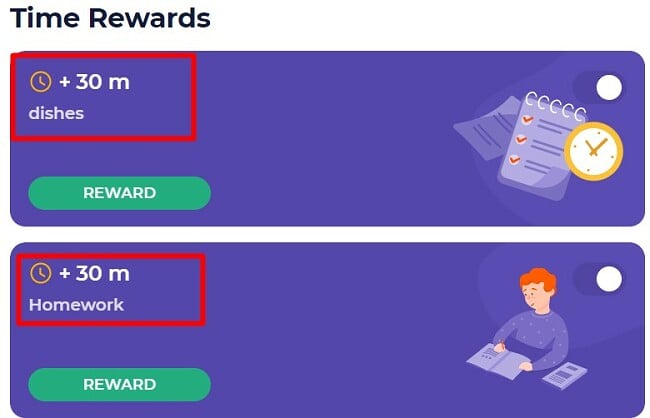
Mein Sohn kann sich die Belohnungen über die App auf seinem Handy ansehen. Wenn er eine Aufgabe erledigt hat, kann er auf deine Taste tippen, woraufhin ich benachrichtigt werde, um die zusätzliche Zeit zu bestätigen oder abzulehnen.
Wir hatten nur das Problem, dass das Handy manchmal dennoch gesperrt war, obwohl ich die Zeit verlängert habe. Ich habe das im Dashboard kontrolliert und gesehen, dass ich die Zeit freigegeben hatte, was sich aber nicht auf das Handy meines Sohnes ausgewirkt hat. Dieses Problem hatte ich mit Bark nie, hier wurden meine Regeln immer synchronisiert und das Handy war nie gesperrt, obwohl es entsperrt hätte sein sollen.
Lege mit Bark Regeln zur Bildschirmzeit fest!
Der Standard-Webfilter hat keine Anpassungsoptionen
Als ich das Kinderprofil angelegt hatte, musste ich das Alter meines Sohns angeben. Der Hintergrund ist, dass der Webfilter ausschließlich auf dem Alter deines Kindes basiert. Ich war überrascht, dass ich hier keine Kategorien auswählen oder Anpassungen vornehmen konnte, wie bei Bark. Die einzige Information, die ich hatte, war, dass er wöchentlich aktualisiert wird und über 5 Millionen Webseiten sperrt.
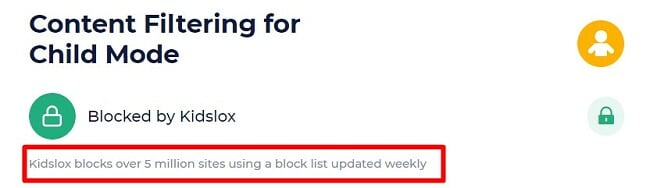
Die einzig verfügbare Anpassungsoption ist das Hinzufügen einer URL auf eine Blacklist. Als ich die ersten paar Mal eine URL hinzufügen wollte, erhielt ich eine Fehlermeldung, die besagte, dass ich eine richtige URL hinzufügen solle. Ich habe das mit ein paar Webseiten ausprobiert, aber nichts hat geholfen. Als ich dann allerdings versucht habe, eine URL über die Eltern-App hinzuzufügen, hat das funktioniert. Ich hätte gerne noch die Möglichkeit, nicht gesperrte URLs hinzuzufügen – vor allem, da ich die Filterkategorien nicht verwalten kann. Beispielsweise stört es mich nicht, wenn ein Sohn aus Spaß Fantasy Football spielt (was ein Spiel für Sportfans ist, das Glücksspielelemente enthalten kann), aber viele Webseiten zum Thema Fantasy Sport wurden generell gesperrt, da sie den Glücksspielfilter auslösen – auch wenn es kostenlose Ligen auf dieser Seite ohne Glücksspielelemente gibt.
Die Filteroption gibt dir auch die Möglichkeit, den gesamten Internetzugriff zu sperren. Das soll eigentlich den Browser, Online-Spiele und Social Media-Apps sperren. Allerdings waren die Ergebnisse hier durchwachsen. Zuerst hat es zwar alle Webseiten, die ich aufrufen wollte, blockiert. Als ich aber ein Online-Spiel gestartet habe, hat das funktioniert, auch wenn ich unter „Statistiken“ sah, dass es blockiert wurde. Auch bei Social Media-Apps hatte mein Sohn keine Probleme, seine Facebook-App zu öffnen.
Die letzten vier Funktionen erzwingen den eingeschränkten Modus von YouTube und aktivieren SafeSearch für Google, Yahoo! und Bing. All das hat problemlos funktioniert.
Nur manche der Funktionen für das App-Management haben funktioniert
Überwiegend gefielen mir die Kontrollen, die mir Kidslox über die Apps auf dem Handy meines Sohns gab. Hier werden alle Apps in verschiedene Kategorien aufgeteilt, sodass ich entweder ganze Kategorien oder nur einzelne Apps blockieren kann. Ich hatte auch die Möglichkeit, bestimmte Apps oder ganze Kategorien auszuwählen, die verwendet werden können, auch wenn das Handy gesperrt ist.
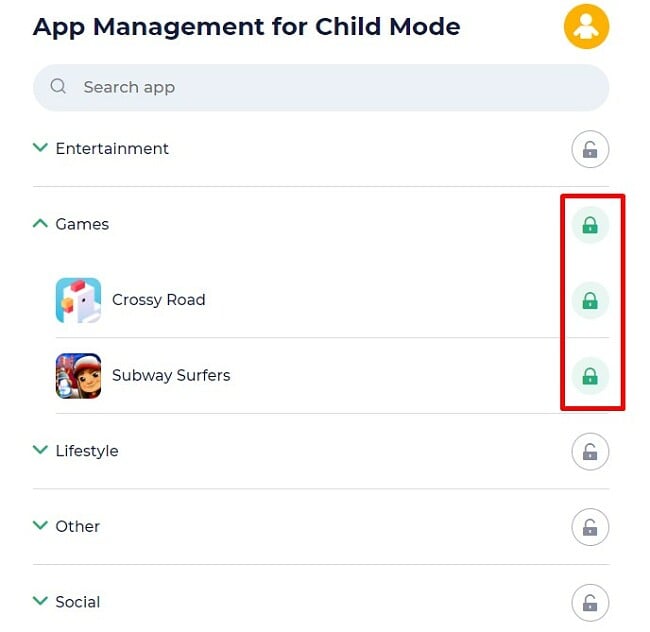
Kidslox hat eine Funktion zur Blockierung von Neuinstallationen aus dem App Store und Google Play. Aber leider funktioniert dieses Feature nicht. Ich habe es aktiviert und mein Sohn konnte dennoch problemlos eine App herunterladen. Er musste dafür keine Tricks finden, sondern hat einfach den Play Store geöffnet und eine App heruntergeladen.
Es gibt auch eine Funktion, die Kinder davon abhält, Apps zu löschen. Allerdings weiß ich nicht wirklich, was der Sinn dieses Tools ist, da die Kidslox-App ohnehin vor dem Entfernen geschützt ist. Aber wir haben es ausprobiert, und es hat funktioniert. Ein Sperrbildschirm hat den Bildschirm abgedeckt und darüber informiert, dass Kidslox die Deinstallation blockiert.
Die einzige Funktion, die mir aber wirklich fehlt, ist das Festlegen von Grenzen der Bildschirmzeit einzelner Apps. Mich stört es nicht, wenn mein Sohn sein Handy jeden Tag für 3 Stunden verwendet, aber ich möchte nicht, dass er in diesen 3 Stunden nur auf TikTok ist. In den Statistiken im Dashboard kann ich sehen, welche Apps meine Kinder verwenden, aber ich kann nicht sehen, wie viel Zeit sie täglich in den Apps verbringen – man sieht nur, ob eine App „viel“ oder „wenig“ genutzt wird.
Wenn du ein besseres App-Management möchtest, kann ich dir Qustodio empfehlen. Die kannst Zeitgrenzen für Apps festlegen, dir ansehen, wie lang jede App verwendet wird und einzelne Apps sperren. Hole dir die kostenlose Testversion von Qustodio und probiere es selbst aus – für volle 30 Tage ohne erforderliche Kreditkarte.
Qustodio kostenlos für 30 Tage testen!
Gute Standortverfolgung und Geofences
Die Standortverfolgung in Echtzeit funktioniert gut. Kidslox verknüpft sich mit dem GPS des Handys deines Kindes, sodass du rund um die Uhr sehen kannst, wo sich dein Kind befindet. Mir gefällt, dass ich mit Kidslox auch die Geräteeinstellungen sperren konnte. So konnte mein Sohn die Standortverfolgung nicht einfach deaktivieren – was eine häufige Methode ist, die Standortverfolgung in anderen Apps mit elterlichen Kontrollmöglichkeiten zu umgehen.
Allerdings ist die Geofence-Funktion nicht wirklich benutzerfreundlich. Es war relativ schwierig, Adressen festzulegen, da das Adressfeld ausgegraut war. Stattdessen musste ich eine Stecknadel auf eine Karte ziehen. Das wäre gar kein so großes Problem, wenn die Karte nicht so klein wäre, aber aus irgendeinem Grund ist sie wirklich winzig, sodass ich den genauen Standort nur schwer finden konnte.
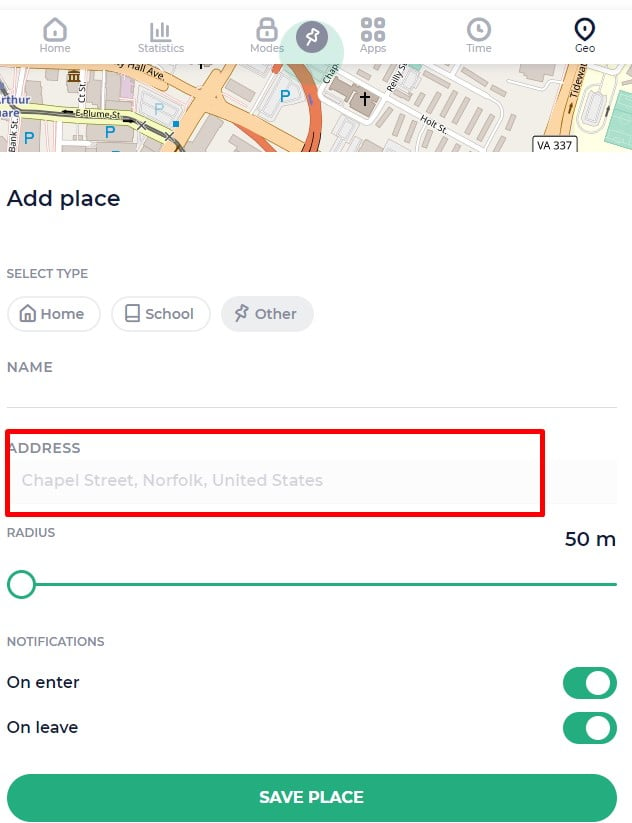
Nachdem ich den Standort aber gefunden habe, konnte ich Benachrichtigungen für das Betreten und Verlassen dieses Ortes festlegen. Beides hat gut funktioniert und ich erhielt Benachrichtigungen in Echtzeit.
Keine Überwachung von Social Media, Anrufen oder SMS – fertigt aber Screenshots an
Hinsichtlich der Überwachung für gefährliches Verhalten schneidet Kidslox etwas schlechter ab. Es kann ein- und ausgehende Anrufe nicht überwachen, zeigt dir nicht an, wer deinem Kind schreibt oder was auf Social Media passiert.
Allerdings fertigt es Screenshots an, sobald etwas Neues auf dem Handy passiert. Ich konnte auch jederzeit in meinem Dashboard auf eine Taste drücken, um sofort einen Screenshot anzufertigen. Das kann zwar nützlich sein, aber am Ende des Tages hatte ich immer fast 100 Screenshots, die ich durchgehend musste. Das kann sehr zeitaufwändig sein und es gibt keine Kategorien, um diese Screenshots zu filtern, nur die Zeiten, wann ein Screenshot aufgenommen wurde.
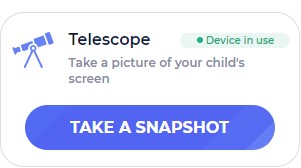
Die eine Ausnahme ist die Überwachung von YouTube. Kidslox erzwingt hier den eingeschränkten Modus und zeigt dir das Thumbnail jedes Videos an, das angesehen wurde.
Wenn du wissen möchtest, was dein Kind auf Social Media tut, ist Bark deine beste Wahl. Es verknüpft sich mit mehr als 35 Social Media-, E-Mail- und SMS-Apps und bietet dir dann starke Filter, die eine Menge Keywords erkennen. Bark wird als die beste App für die Überwachung von Social Media angesehen. Du kannst sie sogar selbst kostenlos ausprobieren, um seinen Funktionsumfang zu testen.
Installation
Kidslox hat einen der angenehmeren Installationsvorgänge von Apps mit elterlichen Kontrollmöglichkeiten. Nachdem ich ein Kinderprofil angelegt habe, habe ich die App aus dem Play Store heruntergeladen. Ich habe mich in der App angemeldet und musste auswählen, ob das Gerät für das Kind oder ein Elternteil ist. Ich habe die Kinder-App ausgewählt und musste diese anschließend mit dem Elternkonto verknüpfen, indem ich einen 6-stelligen Code eingegeben habe, der auf meinem Computer angezeigt wurde.
Wie mit jeder App mit elterlichen Kontrollmöglichkeiten musste ich dann in die Einstellungen gehen, die Berechtigungen ändern und der App Zugriff auf das GPS, Display über Apps, die Akkuoptimierung, Adminrechte, etc. geben. Das macht Kidslox besser als andere Apps. Es zeigt dir ein kurzes GIF an, in dem dir jeder Schritt genau erklärt wird, und falls du etwas verpasst haben solltest, kannst du das GIF einfach nochmal ansehen. Meine einzige Beschwerde ist, dass du warten musst, bis das Video zu Ende ist, bevor du die Einstellungen ändern kannst.
Kidslox hat ein Web-basiertes Elterndashboard bzw. eine App, sodass du das Gerät deines Kindes problemlos verwalten kannst. Die App ist identisch mit der, die du auf das Gerät deines Kindes herunterlädst, du musst allerdings keine Einstellungen oder Berechtigungen deines Handys anpassen.
Einfache Verwendung
Generell ist Kidslox relativ einfach zu verwenden. Sobald die App auf dem Gerät deines Kindes installiert ist, brauchst du keinen physischen Zugriff mehr auf das Gerät. Alle Überwachungsfunktionen und Einstellungen zur Bildschirmzeit können aus der Ferne verwaltet werden. Mir gefiel hier vor allem, dass mein Kind einfach eine Anfrage über seine Kinder-App stellen konnte, wenn es mehr Bildschirmzeit wollte.
Das Dashboard hat ein intuitives Layout, wo auch jeder Punkt klar beschriftet ist. Alle überwachten Daten werden in den Statistiken gespeichert. Hier kann ich alles sehen – wie oft mein Sohn sein Handy in die Hand genommen hat, seinen Live-Standort, seinen Suchverlauf, seine App-Nutzung, etc.
Die Funktionen zur Verwaltung der Bildschirmzeit sind auch relativ simpel. Ich habe ein tägliches Zeitlimit eingestellt und verschiedene Tagesabschnitte hinzugefügt, an denen das Handy gesperrt sein soll. Diese Änderungen wurden auch überwiegend sofort angewendet, auch wenn ich ein paar Probleme hatte, dass das Handy immer noch gesperrt war, obwohl ich zusätzliche Bildschirmzeit freigegeben habe.
Helpdesk
Kidslox hat einen guten Kundenservice – aber keinen außergewöhnlichen. Ist gibt keinen Live-Chat und keinen Chatbot. Du solltest also zuerst bei Fragen in die FAQ schauen. Hier gibt es auch viele Fragen und einige Video-Tutorials, die hilfreich sind.
Ich wollte aber auch wissen, ob ich Hilfe von einer echten Person erhalten kann, also habe ich ein Ticket eröffnet, eine E-Mail am Sonntagmorgen geschickt und sogar hier nach 2 Stunden eine Antwort erhalten. Die Antwort war freundlich und umfassend.
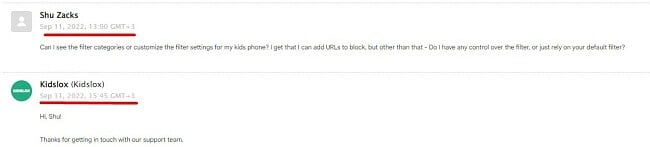
Wenn du einen hochwertigeren Kundenservice wünscht, solltest du dir Qustodio ansehen. Hier gibt es ein Paket namens „Care Plus“, womit du auch einen Anruf mit dem Kundenservice, technische Hilfe aus der Ferne, etc. vereinbaren kannst.
Qustodio kostenlos für 30 Tage testen!
FAQ
Hat Kidslox eine kostenlose Version?
Wenn du ein Konto bei Kidslox erstellst, hast du zunächst eine 3-tägige kostenlose Testversion, die alle Premiumfunktionen umfasst. Wenn du dein Konto nach Ablauf des Testzeitraums nicht aktualisierst, wirst du auf eine sehr eingeschränkte kostenlose Version heruntergestuft. Damit kannst du das Handy deines Kindes maximal 5 Mal am Tag sperren. Du hast keinen Zugang zu den Premiumfunktionen wie dem Erstellen täglicher Limits, dem Kalender, dem Sperren von Apps oder dem Webfilter.
Ist Kidslox sicher?
Ja, der Download und die Installation von Kidslox auf deinem Computer ist sicher. Du musst dir keine Gedanken wegen Malware oder Viren machen. Meine einzige Sorge ist hinsichtlich der Datensammlung wie dem Schutz der Privatsphäre deines Kindes, vor allem, da es Zugriff auf das GPS deines Kindes hat. Nachdem ich mir allerdings die Datenschutzrichtlinie des Unternehmens durchgelesen habe, war ich zufrieden damit, dass es keine Daten mit Dritten teilt.
Können Kinder die Grenzen der Bildschirmzeit von Kidslox umgehen?
Ich habe meinen Sohn herausgefordert, eine Möglichkeit zu finden, die Regeln zur Bildschirmzeit zu umgehen. Er konnte keinen Weg finden, da Kidslox einen Sperrbildschirm gezeigt hat, sobald er versucht hat, eine App zu öffnen. Allerdings gibt es überall Schwachstellen. Hier liegt sie darin, dass dein Kind in der App festlegen kann, dass sein Handy als Elternhandy angesehen wird, sobald es deinen 4-stelligen Passcode errät.
Ist der Webfilter von Kidslox anpassbar?
Ich war sehr überrascht, dass ich den Webfilter von Kidslox nicht anpassen konnte. Er basiert vollständig auf dem Alter deines Kindes und blockiert 5 Millionen Webseiten. Wenn dir auffällt, dass dein Kind eine unangemessene Seite besucht, kannst du diese zu einer Blacklist hinzufügen. Sieh dir Bark an, wenn du einen anpassbaren Webfilter suchst. Es bietet dir 17 Kategorien und überwacht Web- sowie Socia Media-Seiten auf eine Vielzahl unangemessener Inhalte.
Welche sozialen Netzwerke kann Kidslox überwachen?
Das ist ein wenig schwierig zu beantworten. Auch wenn Kidslox an sich keine Social Media-Netzwerke, E-Mails, Anrufe oder SMS überwacht, nimmt es doch immer einen Screenshot auf, wenn diese Apps genutzt werden. Das Problem hierbei liegt aber darin, dass du dir eine Menge Bilder ansehen musst und es auch keine Benachrichtigung gibt, wenn dein Kind etwas Unangemessenes tut.
Die beste App mit elterlichen Kontrollmöglichkeiten zur Überwachung der sozialen Medien ist Bark. Es verknüpft sich direkt mit dem Konto des Kindes und hat einen KI-Filter, der Bilder, Kommentare, Threads, etc. automatisch prüft. Du kannst Bark selbst kostenlos für 7 Tage testen.
Wie viele Geräte kann ich mit Kidslox überwachen?
Mit einem Konto bei Kidslox kannst du bis zu 10 Geräte überwachen. Allerdings ist es nur mit Android- und iOS-Geräten kompatibel. Wenn du deine Kinder auf ihrem PC oder Mac überwachen musst, brauchst du eine umfassendere App wie Bark, mit der du unbegrenzt viele Geräte und alle gängigen Social Media-Plattformen überwachen kannst.
Preis
Es gibt 4 kostenpflichtige Abonnements und alle davon bieten sämtliche Premiumfunktionen und können bis zu 10 Geräte überwachen. Der einzige Unterschied liegt in der Länge des Abos und dem monatlichen Preis.
- 3 Monate
- 6 Monate
- 1 Jahr
- Lebenslang: Du kannst entweder einmalig etwas bezahlen oder kleinere monatliche Beiträge.
Kidslox bietet eine kostenlose Testversion für drei Tage, die dir alle Premiumfunktionen bietet, und die du auch ohne Kreditkarte aktivieren kannst.
Auch wenn Kidslox eine kostenlose Version hat, ist diese doch sehr limitiert und erlaubt es dir nur 5 Mal am Tag, das Handy deines Kindes zu sperren. Außerdem kannst du keinen Zeitplan oder Zeitgrenzen der Bildschirmzeit festlegen.
Unter dem Strich
Meine Erfahrung mit Kidslox war relativ uneinheitlich. Es gibt zwar ein paar Funktionen, die mir wirklich sehr gefallen haben, aber die negativen Punkte überwiegen die Positiven. Der Webfilter ist nicht anpassbar, ein paar Funktionen funktionieren gar nicht, und am frustrierendsten ist, dass das System nicht immer erkennt, wenn ich die Zeitlimits verlängert bzw. geändert habe. Das Handy war immer noch gesperrt und ich habe keine Möglichkeit gefunden, es zu entsperren, ohne es vom Modus „Gesperrt“ in den Modus „Eltern“ zu versetzen.
Auf der anderen Seite bietet Bark alle Funktionen, die du brauchst – und sie funktionieren auch. Sein Filter und seine Tools zur Überwachung der sozialen Medien sind auch besser. Du musst mir das auch alles gar nicht glauben, denn du kannst Bark kostenlos für 7 Tage ausprobieren und dir live ansehen, wie gut es zu deiner Familie passt.